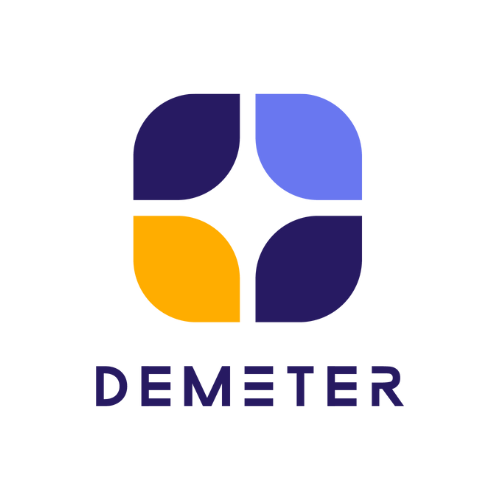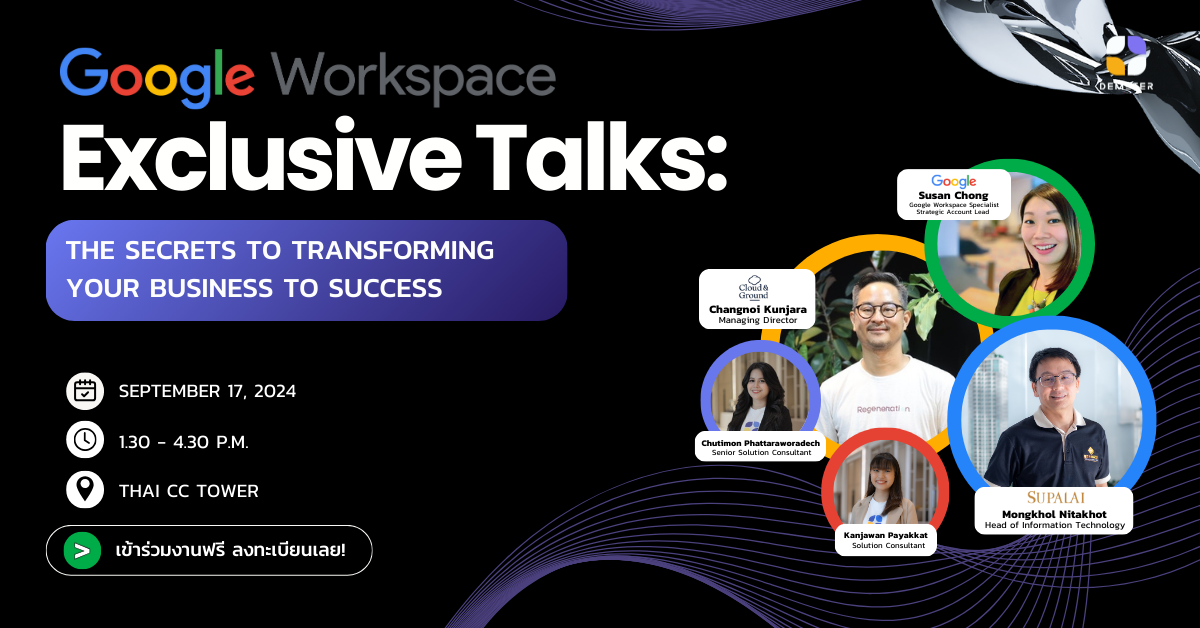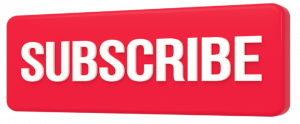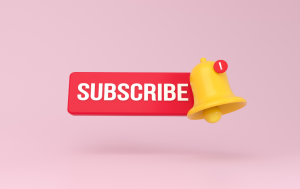ในปัจจุบันการเดินทางมีความยุ่งยากมากขึ้น โดยเฉพาะกรุงเทพมหานคร เมืองที่ติดอันดับต้นๆของโลกที่รถติดหนักมาก ซึ่งทำให้ผู้ใช้รถหันมาหาเส้นทางลัดเพื่อเลี่ยงการจราจรเส้นหลัก แล้วแอพพลิเคชันที่เป็นยอดนิยมในการค้นหาเส้นทาง คือ Google Maps
ดังนั้นหากคุณอยากให้บริษัท องค์กร หรือร้านค้าของคุณถูกค้นหาได้บนแผนที่ของ Google Maps มีสองวิธีที่จะติดตั้งที่อยู่บริษัทหรือร้านค้าของคุณ ข้อแตกต่างของสองวิธีนี้คือ วิธีแรกเป็นการเพิ่มสถานที่ ที่หายไปจาก Google Maps โดยใส่ชื่อ ที่อยู่ เบอร์โทร ประเภทบริษัทหรือร้านค้า แต่ขอเสียของวิธีนี้คือ!! ทุกคนที่ไม่ใช่เจ้าของบริษัทหรือร้านค้าสามารถเข้าไปแก้ไขรายละเอียดสถานที่หรือเวลาเปิดปิดร้านได้ ดังนั้นวิธีที่สองอาจจะทำให้เจ้าของบริษัทหรือร้านค้าได้รับความเป็นสิทธิในความเป็นส่วนตัวมากกว่า เพราะจะมีการส่งจดหมายยืนยันการเป็นเจ้าของร้านเท่านั้นถึงจะสามารถแก้ไขข้อมูลได้
วิธีที่ 1 ในการใส่ที่อยู่ของบริษัทลง Google Maps
- ล็อคอินด้วยแอคเคาท์ G Suite หรือ Gmail จากนั้นคลิกที่จุดเก้าแต้มหรือแอพพลิเคชันตรงมุมขวา เลือกเมนู Google Maps
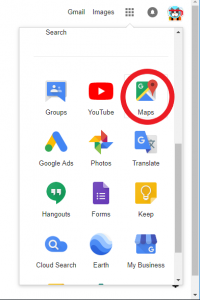
- เลือกเมนูทางซ้ายมือหรือสัญลักษณ์สามขีด
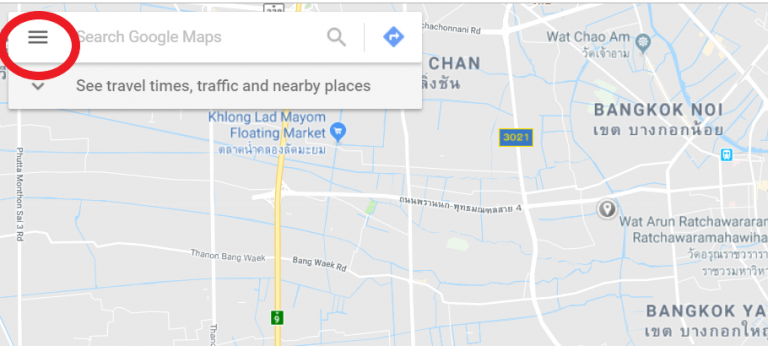
3. กดเพิ่มสถานที่ตรง “Add a missing place ”

4. เพิ่มรายละเอียดสถานที่ เช่น ชื่อ ที่อยู่ ประเภทบริษัท เบอร์โทร เว็บไซต์ เวลาทำการ
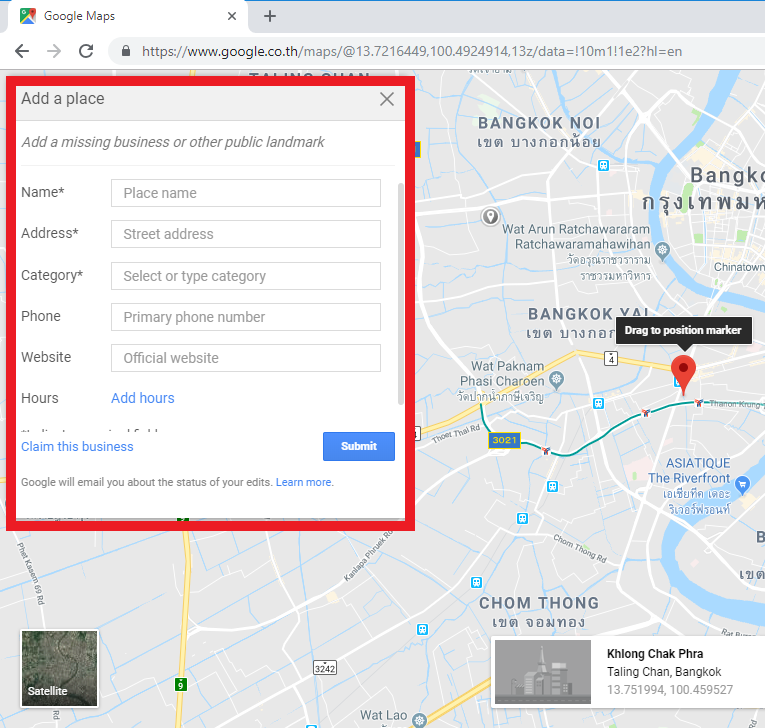
5. ตั้งเวลาทำการโดยเลือกวันและเวลาได้ หลังจากนั้นกด submit
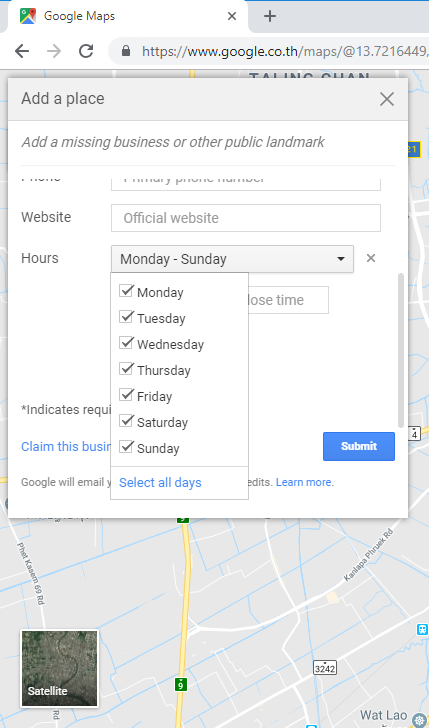
วิธีที่ 2 ในการใส่ที่อยู่ของบริษัทลง Google Maps
1.หลังจากคลิก “Add a missing place” หรือ “เพิ่มสถานที่ที่ขาดไป” ให้เลือนลงมาด้านล่านสุดแล้วคลิกคำว่า “Claim this business” หรือ “อ้างสิทธิ์ในธุรกิจนี้”
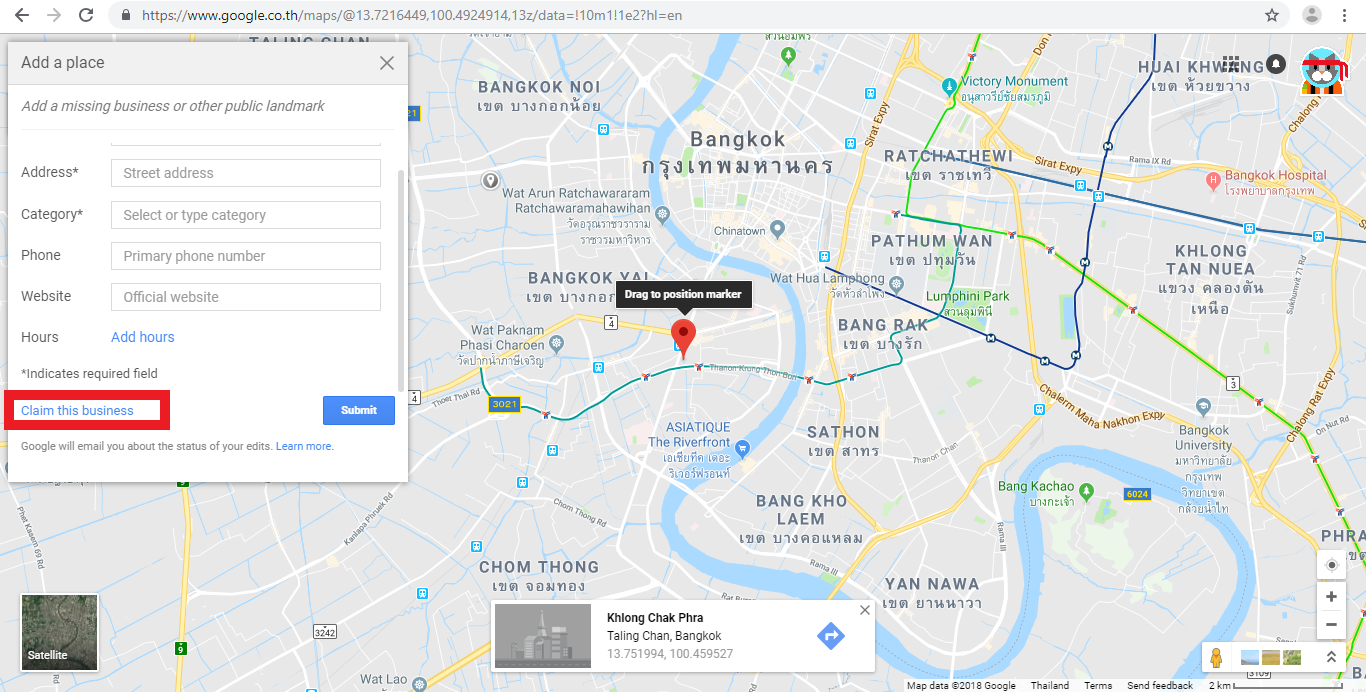
2. .ใส่ชื่อบริษัทหรือร้านค้า
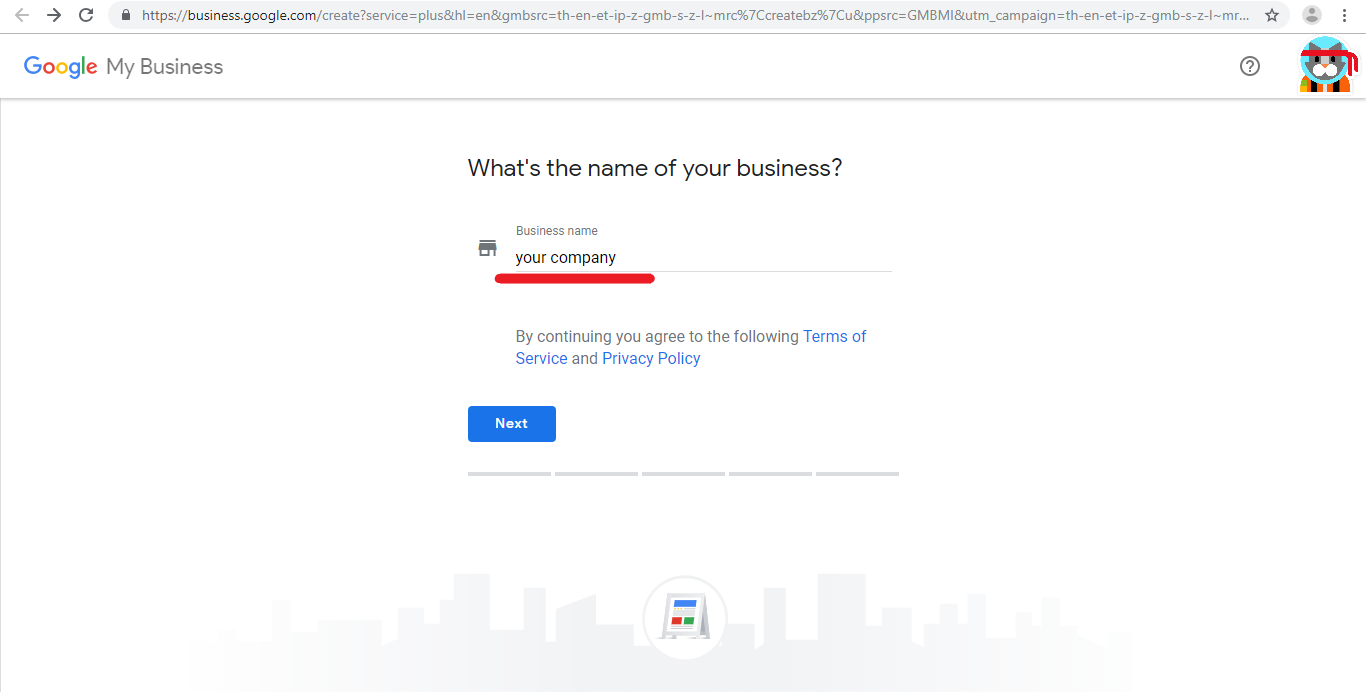
3.ใส่ที่อยู่บริษัทหรือหน้าร้าน
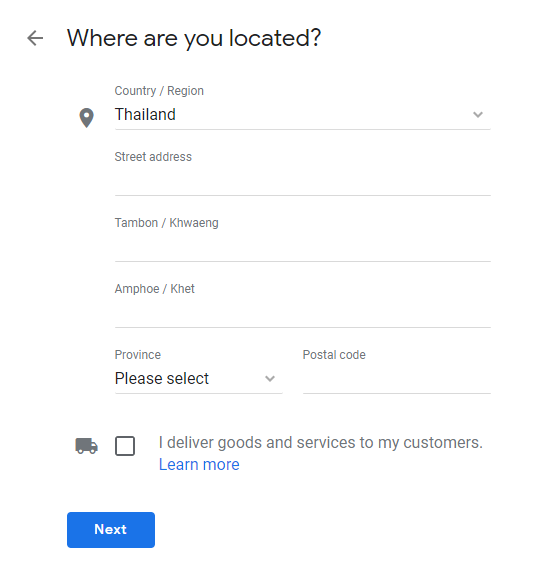
4. ก่อนจะคลิก next หรือ ถัดไป จะมีช่องให้ติ๊กว่า “ฉันจัดส่งสินค้าและบริการให้แก่ลูกค้า” และ “ซ่อนที่อยู่ของฉัน (ที่อยู่นี้ไม่ใช่หน้าร้าน)”
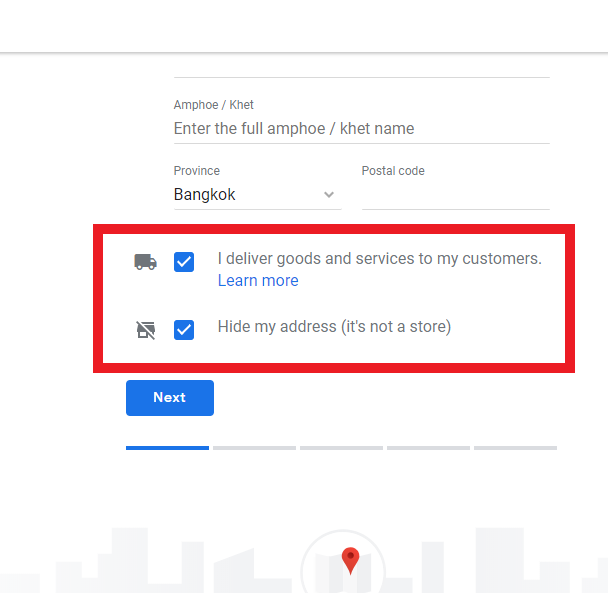
5. เลือกปักหมุดที่อยู่บริษัทหรือร้านค้าของคุณ
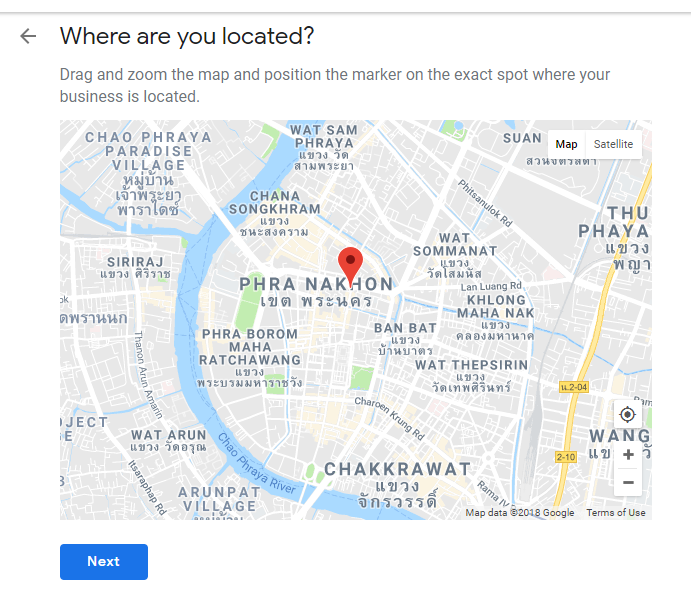
6. เลือกระยะทางที่ให้บริการจัดส่งเป็นกิโลเมตร หรือเจาะจงพื้นที่โดยใส่ชื่อเขตหรือสถานที่
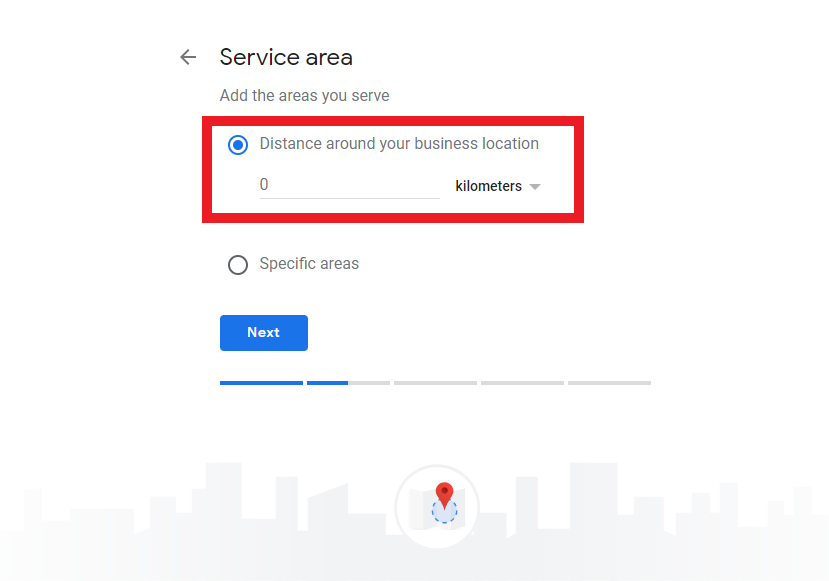
7.เลือกหมวดหมู่หรือประเภทบริษัทที่เหมาะกับคุณ
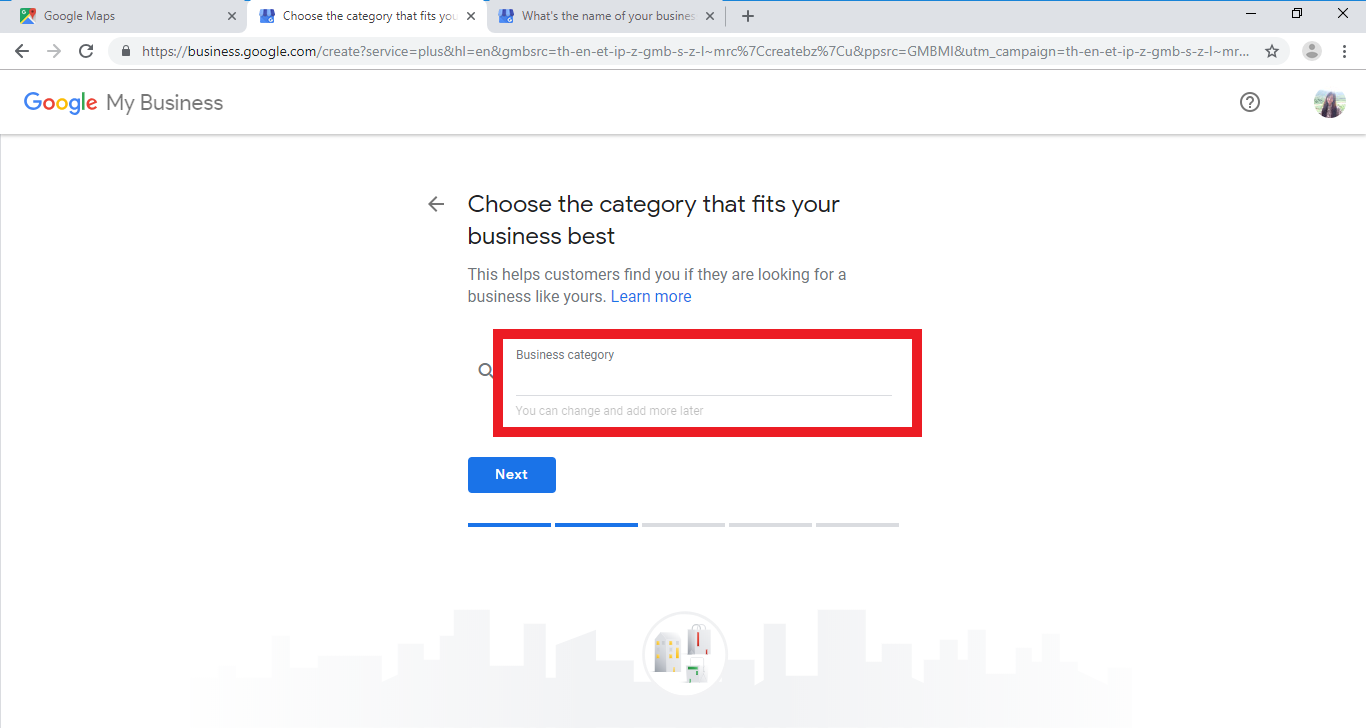
8.ใส่เบอร์โทรศัพท์และชื่อเว็บไซต์เพื่อให้ลูกค้าติดต่อ แต่หากบริษัทหรือร้านค้าคุณไม่มีเว็บไซต์ สามารถสร้างเว็บไซต์ฟรีกับ Google ได้
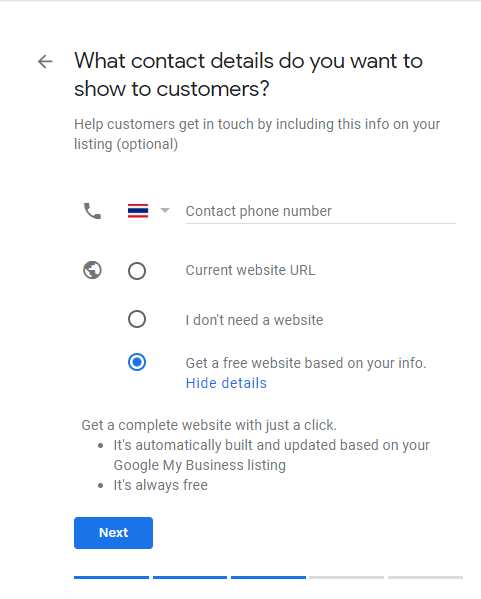
9. ขั้นตอนสุดท้ายคือการกดยืนยันข้อมูลเพื่อเชื่อมต่อกับบริษัทของคุณ
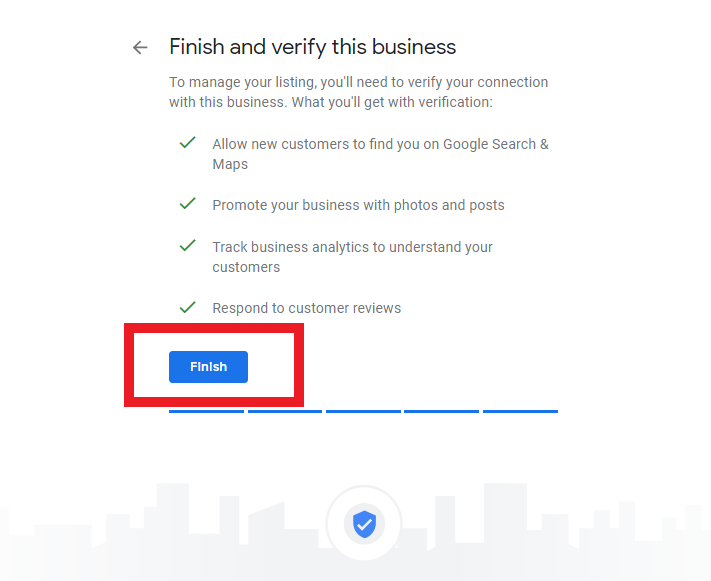
เมื่อใส่ข้อมูลเสร็จเรียบร้อย ทาง Google จะส่งรหัสมาให้เรายืนยันอีกครั้ง และทาง Google จะส่งจดหมายมาที่บริษัทเพื่อยืนยันว่ามีบริษัทอยู่จริงหลังจากลงทะเบียนไปแล้วประมาณ 2 อาทิตย์
G Suite เพื่อการทำงานร่วมกันอย่างมีประสิทธิภาพ
บริษัท ดีมีเตอร์ ไอซีที จำกัด
พาร์ทเนอร์ Google ในประเทศไทย อย่างเป็นทางการ